【初心者向けガイド】GODOXストロボを無線で使用する設定方法についてわかりやすく解説

2024.07.17 文章リライト
大阪本町にあります、レンタル撮影スタジオLUZZ STUDIO(ラズスタジオ)です。
スタジオ撮影では、光が写真のクオリティを決める重要な要素となります。
その中でもストロボ(フラッシュ)の効果的な使用は、写真の質を飛躍的に向上させる秘訣と言えるでしょう。
本記事では、ラズスタジオでレンタルを行っている、
モノブロックストロボ:GODOX SK400

ワイヤレスフラッシュトリガー:GODOX XT16

この2つを使用し、無線の状態で、ストロボを使用するための基本的なステップを紹介します。
今回ご紹介する方法について
ストロボやフラッシュトリガーの操作方法については、今回紹介の機種に基づいて紹介してまいります。
なお、同じGODOX商品の別品番、機種においても本体の操作方法や機能が異なるだけで、基本的に設定するべき項目は同じとなる基本の方法をご紹介しています。
目次
1.カメラにフラッシュトリガーを接続する

ワイヤレスストロボトリガーGODOX XT16をカメラのホットシューに取り付けます。
接続部分のネジはしっかりと閉め、固定しましょう。
フラッシュトリガー GODOX XT16の注意点
GODOX XT16は写真赤丸部分の電子接点分を通じて、カメラとの接続を行います。

そのため、
以上のカメラの場合は、GODOX XT16を使用できかねます。ご注意ください。
2.ワイヤレス通信の設定
カメラとフラッシュトリガー、およびストロボ間でワイヤレス通信が確立されるように、
トリガーとストロボのチャンネル(CH)とグループ(GR)の設定を行います。
手順1.チャンネル(CH)の設定
ストロボ側のチャンネルを設定します。
【設定方法】
SK400の左端のボタンを長押しすることで、液晶画面右上の「CH」が点滅します。

ダイヤルを回し数字を選択し、ダイヤルを押すことでチャンネル設定を行えます。

次に、フラッシュトリガー側を設定します。
GODOX XT16では、4つのスイッチを用いてチャンネル設定を行います。

SK400の液晶画面の「CH」の隣にイラストが表示されているので、イラスト通りに設定すると完了です。

手順2.グループ(GR)の設定
チャンネル設定同様に、ストロボ側のグループ(GR)を設定します。
GODOX SK400ではA~F、0~9の計16から設定することができます。
【操作方法】
SK400の左端のボタンを1回押すと、液晶画面左側の部分が点滅します。

ダイヤルを回すことでGRを選択、ダイヤルを押しこむことで設定できます。

フラッシュトリガーでは操作時に本体右上側のダイヤルでGR選択を行います。

例えば、「A」としてGR設定したストロボを操作する場合、
ダイヤルをAに合わせた状態で
- 光量調整(+、-ボタン)
- 音の有無(BUZZボタン)
- モデリングランプ(LAMPボタン)
- テスト発光(TESTボタン)
以上の各種操作をします。
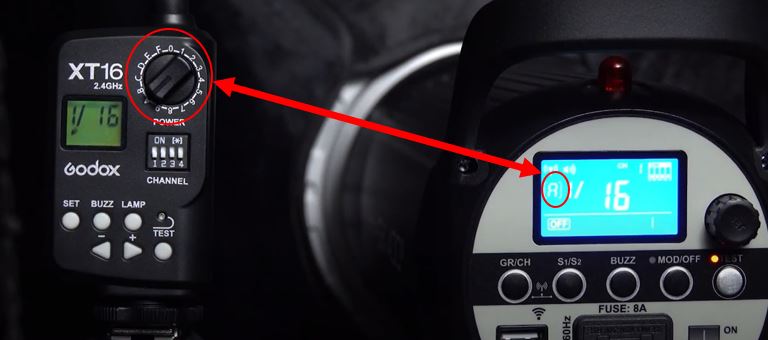
この状態で、TESTボタンを押し、ストロボが発光すればストロボと無線トリガーの接続が完了します。
次に、カメラのシャッターを切り、ストロボが発光すれば設定が完了します。
ここまでが、基本の接続、操作方法となります
操作アドバイス:光量設定はフラッシュトリガー側でコントロールする
ストロボとフラッシュトリガーの設定が完了した場合、光量設定はフラッシュトリガー側でコントロールするようにしましょう。
理由は、フラッシュトリガーでの設定が優先されるからです。
例えば、使用しているストロボの光量が1/16、フラッシュトリガーでも1/16を設定していた場合に、本体側で光量を1/8に変更したとします。
この後、フラッシュトリガーでは1/16のまま、カメラのシャッターを切ると、
本体側で設定した1/8ではなく、フラッシュトリガー側の1/16に変更されてしまいます。
そのため、フラッシュトリガーを設定した以降は、必ずフラッシュトリガー側で光量調整を行うようにしましょう。
3.複数のストロボを操作する場合
2台以上のSK400を無線で使用する場合、主に
- フラッシュトリガーですべてのストロボを遠隔使用する方法
- 2台目以降をシンクロ設定にして使用する方法
以上の2つの方法があります。
方法1.フラッシュトリガーですべてのストロボを遠隔制御する方法
フラッシュトリガー1台で複数のストロボを使用する場合、
- チャンネル設定をトリガー、ストロボすべて同じチャンネルに設定する
- グループ設定をストロボ1台に対して1つ設定。、それぞれ異なるグループを設定する
- トリガーで光量を調整する都度、設定したガイドナンバーにダイヤルを合わせる
以上の3つがポイントとなります。
・チャンネル設定をトリガー、ストロボすべて同じチャンネルに設定する
チャンネルを1とした場合、フラッシュトリガーも、使用する複数のストロボすべてのチャンネルを1に合わせます。

- グループ設定をストロボ1台に対して1つ設定。、それぞれ異なるグループを設定する
例えば、ストロボを2台使用する場合は、ストロボ1台目は「A」、ストロボ2台目は「B」と設定します。

・トリガーで光量を調整する際に、設定したガイドナンバーにダイヤルを合わせる
例えば、Aの光量設定:「1/16」、Bの光量設定:「1/16」を
Aの光量設定:「1/4」、Bの光量設定:「1/8」に変更したい場合、
①フラッシュトリガーのGRダイヤルをAに合わせる
②ダイヤルをAに合わせた状態で、光量設定を1/16→1/4へ変更する
③フラッシュトリガーのGRダイヤルをBに合わせる
④ダイヤルをBに合わせた状態で、光量設定を1/16→1/8へ変更する
この手順で変更することで、思い通りの制御を行うことが可能です。
方法2.2台目以降をシンクロ機能を使って複数発光させる
フラッシュトリガーで操作するストロボは1台とし、2台目以降は、ストロボ本体のシンクロ機能を使用する方法です。
手順は
- 2台目以降のストロボでシンクロ設定を行う
- 2台目以降のストロボの本体にある赤の突起部分に光が届くように位置調整を行う
以上となります。
シンクロ機能とは
1台のストロボが発光した際の光を2台目以降のストロボが感知し、同調(シンクロ)発光させる機能です。
手順1.2台目以降のストロボでシンクロ設定を行う
SK400の場合、右から2つ目の「S1/S2」のボタンを押し、「S1」を表示させることで、設定が完了します。

※S1に設定を行うことで、毎回シンクロ発光を行う設定となります。S2の場合、発光する→発光しない→発光する→発光しない・・・という設定となるため、基本的にS1での使用を推奨しています。
手順2.2台目以降のストロボの本体にある赤の突起部分に光が届くように位置調整を行う
シンクロ機能を使用する場合は、ストロボ本体にある赤の突起部分(センサー)に光が届くように、位置調整を行う必要があります。

位置はもちろん、距離感を確認し、発光するかをテスト確認を行い撮影に挑むようにしましょう。
4.撮影
最初はストロボの出力や角度を調整、カメラの露出設定を確認しながら、 試し撮りを繰り返して慣れていきましょう。
必要に応じてストロボの出力や角度、被写体との距離を調整して理想的な照明を作り上げましょう。
4-1.ストロボを使用した撮影のポイント
ストロボ撮影の際は、下記ポイントに気を付けることで、よりクオリティがアップします。
- シャッタースピードは早すぎず遅すぎないように。
- ストロボの光量だけでなく、被写体との角度や距離にも気を付ける
- 写真の仕上がりの明るさ調整は、ISOかF値で調整する
- モデリングランプは照明の確認、フォーカス用に使用する
・シャッタースピードは早すぎず遅すぎないように。
カメラのシャッタースピードが速すぎると、ストロボの発光スピードが間に合わず、黒い幕(カメラのシャッター幕)が写りこんでしまいます。早くても 1/200 ぐらいにとどめておくと良いでしょう。

・ストロボの光量だけでなく、被写体との角度や距離にも気を付ける
ストロボを使った撮影では、光量だけでなく、被写体との距離や角度を変えることで作品の仕上がりが変わります。
例えば、光が強すぎると感じた場合は、光量を下げるだけでなく、被写体からストロボを遠ざけてみたり、角度を変更してみるといったことで、理想の仕上がりとなります。
・写真の仕上がりの明るさ調整は、ISOかF値で調整する
ストロボ撮影におけるシャッタースピードは、明るさにほとんど影響がありません。
そのため、写真の明るさの調性は、撮影時の環境をベースに、ISOやF値を用いて調整を行うようにしましょう。
モデリングランプは照明の確認、フォーカス用に使用する
SK400にはモデリングランプがあり、背面ボタンの「MOD/OFF」のボタン(フラッシュトリガーでは、LAMP)で操作できます。
モデリングランプとは、「フラッシュの発光前のテスト確認用のライト」「暗室撮影時のフォーカスセットの補助ライト」が役割です。
そのため、実際の撮影用の照明として使用すると、本体に負荷がかかり故障の原因となるため、使用用途を守って使用しましょう。
まとめ
無線接続でストロボ撮影に挑戦することは、
カメラマンにとって楽しく充実した体験ができることでしょう。
ぜひ、このガイドを参考にして、自分だけの素晴らしい作品を楽しんでみてください。
初めての挑戦でも、挑戦を重ねながら、楽しみましょう!
本町レンタル撮影スタジオ ラズスタジオ(LUZZ STUDIO)について
ラズスタジオ(LUZZ STUDIO)

大阪は本町の川沿いにある、レンタルスタジオです。
最大天井高3.8m、最大梁下高3.4mの解放感あふれる空間。
置くだけで映える白コンクリート床、照明がいらない、自然光溢れる白い部屋に
真っ暗にできる黒床、黒壁とシックな雰囲気漂うグレー壁のある黒い部屋の2部屋が同時に貸切です。
今回ご紹介したストロボやフラッシュトリガーをはじめ、無料の照明・撮影機材をご用意。
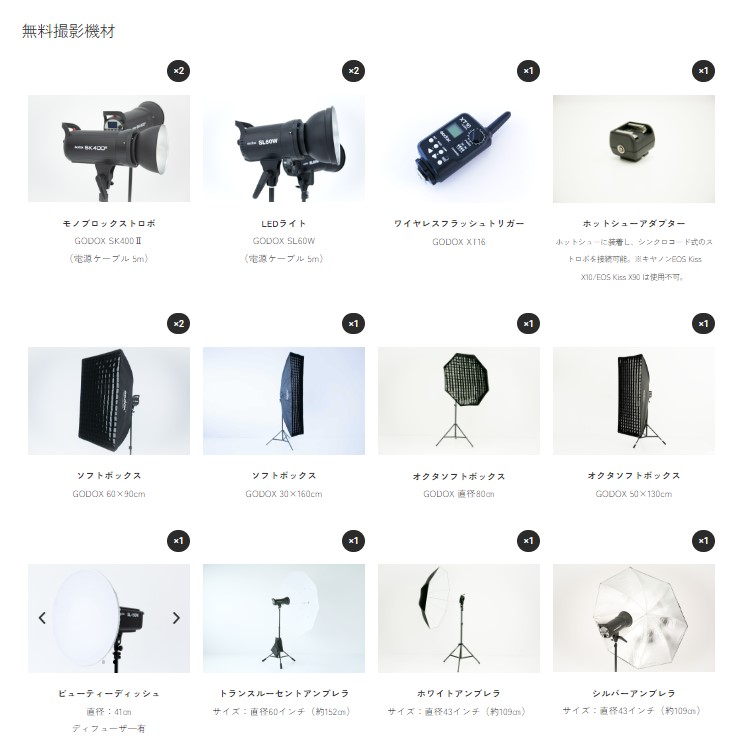
スタジオ内にトイレ、更衣室、メイクルーム 完備ビル最上階 ワンフロア完全貸切撮影スタジオです。
本町レンタル撮影スタジオ ラズスタジオ(LUZZ STUDIO)へのアクセス
住所
〒541-0053
大阪府大阪市中央区本町1丁目2番1号
本町リバーサイドビル 8F
事前予約制、完全貸切となっております。
詳しくはホームページをご覧くださいませ。
レンタル撮影スタジオ ラズスタジオ(LUZZ STUDIO)のHPはこちら
https://luzz-studio.com/ ※新しいタブで開きます。
【系列店】
・A8 LUZZ STUDIO
レンタル撮影スタジオ エーハチラズスタジオ(A8 LUZZ STUDIO)のHPはこちら
https://a8luzzstudio.com/ ※新しいタブで開きます。
・haus402

レンタル撮影スタジオ ハウスヨンマルニ(haus402)のHPはこちら
https://luzz-studio.com/a8/ ※新しいタブで開きます。





